Så här ändrar eller återställer du standardplatsen för mappen Kamerarulle i Windows 10

Den här guiden visar hur du ändrar eller återställer standardplatsen för mappen Kamerarulle i Windows 10.
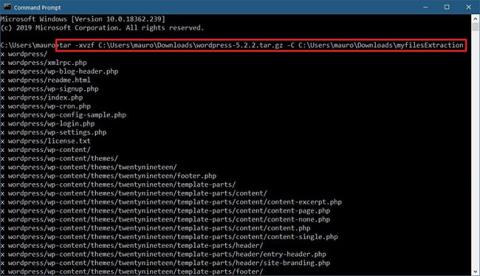
En fil som använder .tar.gz-formatet är en fil som har skapats med ett Unix-baserat arkiveringsprogram och sedan komprimerats med verktyget gzip. Dessa filer kallas ofta tarballs. Även om du kan hitta dem med tillägget .tar.gz, kan filtillägget också förkortas till .tgz eller .gz.
Normalt används tar-filer ofta av Ubuntu- och macOS -användare för datalagring och säkerhetskopiering, men ibland kan Windows 10-användare också stöta på dessa typer av filer och behöva extrahera deras innehåll.
Även om du kan använda vissa tredjepartsprogram som 7-Zip och PeaZip, kan dessa program ibland inte fungera bra med filer skapade på andra plattformar och är mycket långsamma när du extraherar en fil.
Windows 10 inkluderar inbyggt stöd för tar. Du kan använda kommandotolken för att extrahera dessa filer. Alternativt kan du till och med använda Windows Subsystem for Linux (WSL), som ger inbyggt stöd för Ubuntu, Fedora och SUSE, så att du också kan komma åt många Linux-verktyg, inklusive tar för snabbt dekomprimeringsinnehåll från tarball.
I den här handledningen kommer du att lära dig stegen för att använda inbyggda tar-kommandon på Windows 10 med kommandotolken och Ubuntu för att extrahera innehållet i en .tar.gz-fil.
Extrahera .tar.gz, .tgz eller .gz tarball med tar på Windows 10
För att extrahera .tar.gz, .tgz, .gz samt .zip-filer med tar i Windows 10, följ dessa steg:
1. Öppna Start i Windows 10.
2. Öppna kommandotolken med administratörsrättigheter .
3. Ange följande kommando för att använda tar för att extrahera filerna och tryck på Enter:
tar -xvzf C:\PATH\TO\FILE\FILE-NAME.tar.gz -C C:\PATH\TO\FOLDER\EXTRACTION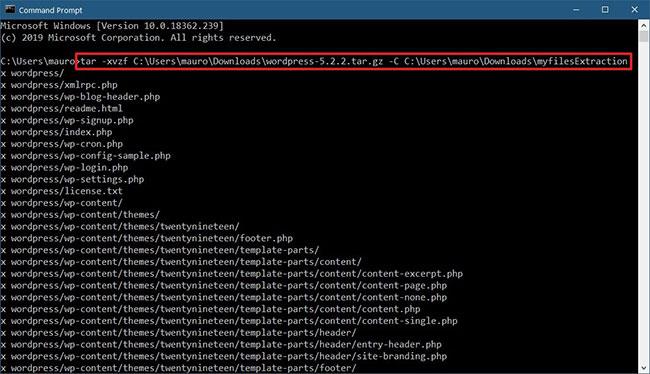
Extrahera .tar.gz, .tgz eller .gz tarball med tar på Windows 10
Snabbtips : Se till att uppdatera syntaxen i kommandot så att den inkluderar käll- och målsökvägar. Dessutom, eftersom du redan använder tar på Windows 10, behöver du inte ange sökvägen som om du körde Linux. Du kan bara använda sökvägsformatet som används av Windows.
När du har slutfört stegen kommer du efter ett ögonblick att ha alla filer och mappar extraherade till destinationssökvägen du angav.
Det förutsätter att du har extraherat en tarball skapad på ett annat system, så artikeln utelämnar några argument som ofta är nödvändiga för att bevara behörigheter, men som inte är nödvändiga i Windows 10 för att komma åt filer.
Extrahera .tar.gz, .tgz eller .gz tarball med tar i Linux på Windows 10
För att använda tar på Linux måste du installera en distribution (som Ubuntu) genom att aktivera Windows Subsystem for Linux (WSL) och sedan installera Ubuntu från Microsoft Store.
För att extrahera .tar.gz-filen med Linux i Windows 10, följ dessa steg:
1. Öppna Start.
2. Sök efter Ubuntu och klicka på det översta resultatet för att öppna programmet.
3. Ange följande kommando för att extrahera innehållet i .tar.gz-filen och tryck på Enter:
sudo tar -xvzf /mnt/c/PATH/TO/TAR-FILE/Desktop/FILE-NAME.tar.gz -C /mnt/c/PATH/TO/DESTINATION/FOLDER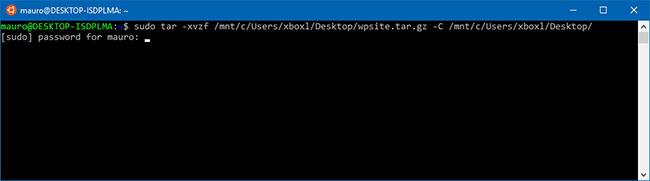
Extrahera .tar.gz, .tgz eller .gz tarball med tar i Linux på Windows 10
Snabbtips : Se till att uppdatera syntaxen i kommandot så att den inkluderar käll- och målsökvägar. Om det bara finns en .tar-fil kan du använda samma kommando som beskrivs ovan, men inkludera inte z- argumentet .
I kommandot ovan, skriv till exempel sudo för att köra programmet med administratörsrättigheter, tar för att anropa programmet och ge det sedan några argument, inklusive:
x - Tar instruerar att du vill extrahera innehållet.
v - Detta är ett valfritt argument för att visa dekomprimeringsprocessen. Annars kommer du bara att se en blinkande markör tills processen är klar.
z - Säg åt tar att dekomprimera innehållet i .tar.gz-filen med hjälp av gzip.
f - Instruktioner för att tar namnet på filen du ska extrahera.
Sedan måste du ange sökvägen till tarball-filen du vill extrahera. Du kanske märker att sökvägen börjar med /mnt/c/ , istället för c:\ , och det beror på att vi faktiskt arbetar i Linux-världen.
-C - Används för att tala om för tar att byta katalog. När du kör ett kommando börjar du i källkatalogen och sedan måste du ange målkatalogen, vilket är den angivna artikelsökvägen för att slutföra kommandot. Du kan extrahera filerna till vilken mapp du vill, men kom ihåg att starta sökvägen med /mnt/ följt av Windows-sökvägen.
Det är viktigt att du uppmärksammar versaler och gemener när du skriver ett kommando i Linux.
I den här guiden har Quantrimang.com gått igenom de grundläggande stegen för att utföra en specifik uppgift. Om du inte är en Linux-användare finns det mycket att lära om tar . Om du vill lära dig mer om det här verktyget, skriv in i Ubuntus kontrollpanel tar --help.
Den här guiden visar hur du ändrar eller återställer standardplatsen för mappen Kamerarulle i Windows 10.
Om du minskar storleken och kapaciteten på foton blir det lättare för dig att dela eller skicka dem till vem som helst. I synnerhet på Windows 10 kan du ändra storlek på foton med några enkla steg.
Om du inte behöver visa nyligen besökta föremål och platser av säkerhetsskäl eller integritetsskäl kan du enkelt stänga av det.
En plats för att styra många operationer direkt i systemfältet.
På Windows 10 kan du ladda ner och installera grupppolicymallar för att hantera Microsoft Edge-inställningar, och den här guiden visar dig processen.
Aktivitetsfältet har begränsat utrymme, och om du regelbundet arbetar med flera appar kan du snabbt få ont om utrymme för att fästa fler av dina favoritappar.
Statusfältet längst ner i Filutforskaren talar om hur många objekt som finns inuti och valda för den för närvarande öppna mappen. De två knapparna nedan är också tillgängliga på höger sida av statusfältet.
Microsoft har bekräftat att nästa stora uppdatering är Windows 10 Fall Creators Update. Så här uppdaterar du operativsystemet tidigt innan företaget officiellt lanserar det.
Inställningen Tillåt väckningstimer i Energialternativ låter Windows automatiskt väcka datorn från viloläge för att utföra schemalagda uppgifter och andra program.
Windows Security skickar meddelanden med viktig information om din enhets hälsa och säkerhet. Du kan ange vilka aviseringar du vill ta emot. I den här artikeln kommer Quantrimang att visa dig hur du slår på eller av meddelanden från Windows Security Center i Windows 10.
Du kanske också gillar att klicka på aktivitetsfältsikonen tar dig direkt till det senaste fönstret du hade öppet i appen, utan att behöva en miniatyrbild.
Om du vill ändra den första veckodagen i Windows 10 så att den matchar landet du bor i, din arbetsmiljö eller för att bättre hantera din kalender kan du ändra den via appen Inställningar eller Kontrollpanelen.
Från och med Your Phone-appen version 1.20111.105.0 har en ny Multiple windows-inställning lagts till, vilket gör att du kan aktivera eller inaktivera för att varna dig innan du stänger flera fönster när du avslutar Your Phone-appen.
Den här guiden visar hur du aktiverar eller inaktiverar Win32-policyn för långa sökvägar för att ha sökvägar längre än 260 tecken för alla användare i Windows 10.
Gå med i Tips.BlogCafeIT för att lära dig hur du stänger av föreslagna applikationer (föreslagna appar) på Windows 10 i den här artikeln!
Nu för tiden, att använda många program för bärbara datorer gör att batteriet laddas ur snabbt. Detta är också en av anledningarna till att datorbatterier snabbt slits ut. Nedan är de mest effektiva sätten att spara batteri på Windows 10 som läsare bör överväga.
Om du vill kan du standardisera kontobilden för alla användare på din PC till standardkontobilden och förhindra att användare kan ändra sin kontobild senare.
Är du trött på att Windows 10 irriterar dig med startskärmen "Få ännu mer ut av Windows" varje gång du uppdaterar? Det kan vara till hjälp för vissa människor, men också hindrande för dem som inte behöver det. Så här stänger du av den här funktionen.
Microsofts nya Chromium-baserade Edge-webbläsare tar bort stödet för EPUB e-boksfiler. Du behöver en EPUB-läsarapp från tredje part för att se EPUB-filer i Windows 10. Här är några bra gratisalternativ att välja mellan.
Om du har en kraftfull dator eller inte har många startprogram i Windows 10 kan du försöka minska eller till och med inaktivera Startup Delay helt för att hjälpa din PC att starta upp snabbare.
Kioskläge på Windows 10 är ett läge för att endast använda 1 applikation eller endast åtkomst till 1 webbplats med gästanvändare.
Den här guiden visar hur du ändrar eller återställer standardplatsen för mappen Kamerarulle i Windows 10.
Redigering av hosts-filen kan göra att du inte kan komma åt Internet om filen inte ändras på rätt sätt. Följande artikel hjälper dig att redigera hosts-filen i Windows 10.
Om du minskar storleken och kapaciteten på foton blir det lättare för dig att dela eller skicka dem till vem som helst. I synnerhet på Windows 10 kan du ändra storlek på foton med några enkla steg.
Om du inte behöver visa nyligen besökta föremål och platser av säkerhetsskäl eller integritetsskäl kan du enkelt stänga av det.
Microsoft har precis släppt Windows 10 Anniversary Update med många förbättringar och nya funktioner. I den här nya uppdateringen kommer du att se många förändringar. Från stöd för Windows Ink-penna till stöd för webbläsartillägg för Microsoft Edge, Start-menyn och Cortana har också förbättrats avsevärt.
En plats för att styra många operationer direkt i systemfältet.
På Windows 10 kan du ladda ner och installera grupppolicymallar för att hantera Microsoft Edge-inställningar, och den här guiden visar dig processen.
Dark Mode är ett mörk bakgrundsgränssnitt på Windows 10, som hjälper datorn att spara batteri och minska påverkan på användarens ögon.
Aktivitetsfältet har begränsat utrymme, och om du regelbundet arbetar med flera appar kan du snabbt få ont om utrymme för att fästa fler av dina favoritappar.






















